发布时间:2016-04-14 20: 06: 34
作为一个实用的思维导图软件,MindMapper思维导图拥有自己的APP移动版,包括Android与iOS系统。下面就以MindMapper Android版为目标,讲解怎样在MindMapper Android版中新建导图。
我们打开MindMapper Android版本之后,则是会打开MindMapper默认导图,我们也可以在此基础上进行绘制,想要新建空白导图则要点击左上角的新建图标。
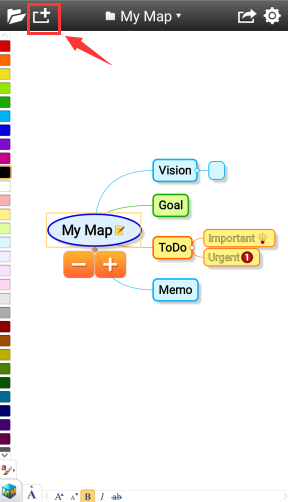
为我们的新建导图进行命名,确定保存位置等等,点击ok即可。
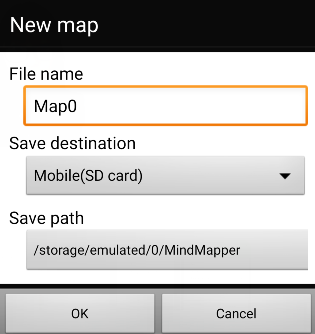
与一般的思维导图不同的是,我们并不会在新建时就选择中心主题样式以及风格跳转到新建的空白导图后,我们就可以设置新建导图的中心主题样式,通过左下角的快捷菜单,点击三角键就能够拖出更多的设置选项。
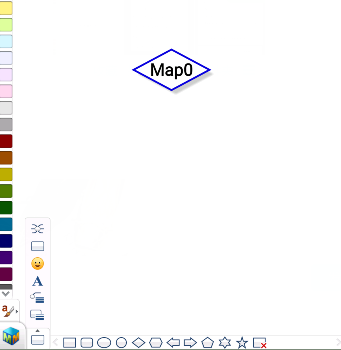
我们可以给导图添加分支、颜色来进行充实,并且在快捷菜单中设置MindMapper导图的样式、线条等属性。
更多MindMapper中文版思维导图软件操作内容,可点击MindMapper教程查询需要内容。
展开阅读全文
︾